oppo怎么删除系统自带应用 OPPO手机可以删除哪些系统自带软件
更新时间:2024-07-07 09:44:22作者:xtliu
OPPO手机作为一款备受欢迎的智能手机品牌,拥有许多实用的系统自带应用,随着用户需求的不断变化,有时候我们可能会觉得某些系统自带软件并不实用,甚至占用了宝贵的手机内存空间。OPPO手机到底怎么删除这些系统自带应用呢?又有哪些系统自带软件是可以被用户自行删除的呢?让我们一起来探讨一下吧。
具体步骤:
1.打开手机,点击“设置”。
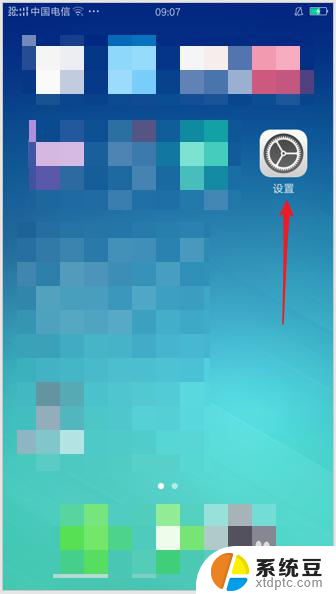
2.进入设置页面后点击“其他设置”。
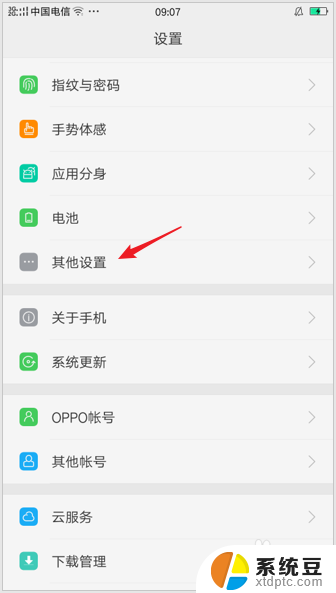
3.在其他设置页面点击“应用程序管理”。
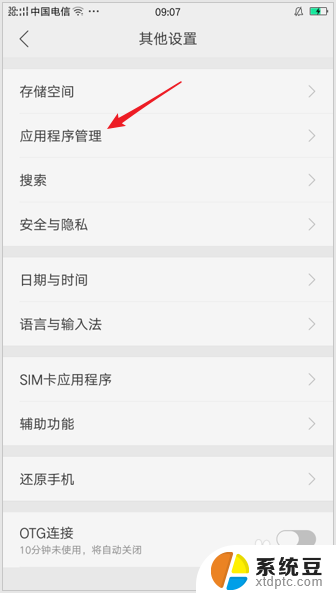
4.进入应用程序管理页面后点击“全部”,就列出了手机上安装的所有软件(系统自带的软件和自己安装的软件)。
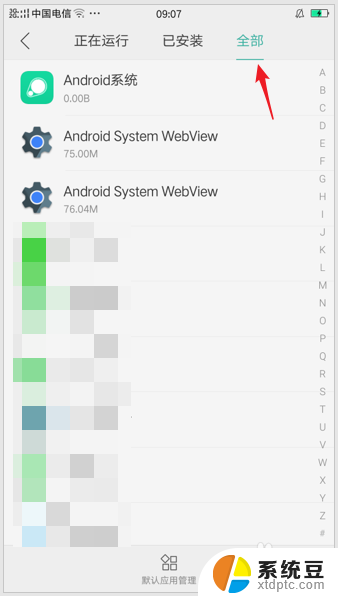
5.滑动页面找到系统自带的软件,比如游戏。
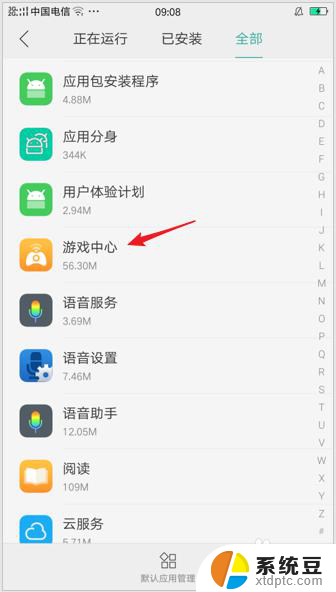
6.点击软件图标后,进入到软件详情页。如果存在“卸载”二字,且“卸载”二字不是灰色的。就说明这个软件可以卸载,点击“卸载”就可以了。
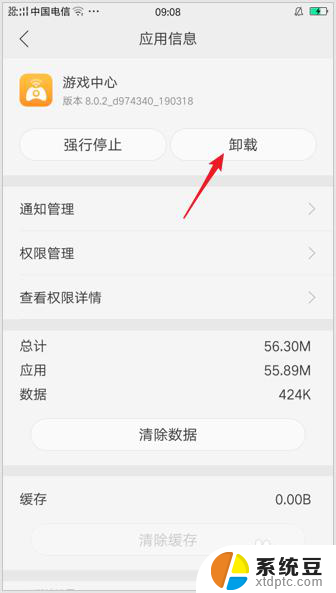
7.又比如系统自带的指南针,也是可以卸载的。
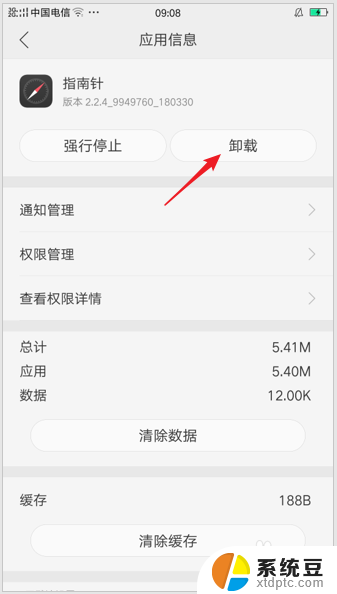
8.但是,系统运行所必须的一些软件。比如下图所示的语音服务,就没有“卸载”二字,说明不可卸载,只能强行停止运行。这一点需要注意。
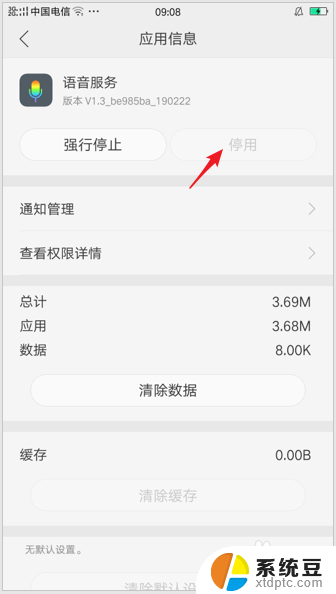
以上就是如何删除oppo手机系统自带应用的全部内容,如果您不清楚的话,可以按照以上小编的方法来操作,希望这些方法能够帮助到大家。
oppo怎么删除系统自带应用 OPPO手机可以删除哪些系统自带软件相关教程
- 手机自带应用怎么删除 删掉手机系统内置应用步骤
- 手机系统文件可以删除吗 安卓手机可以删除的系统文件有哪些
- wps如何删除自带背景音乐 wps如何删除自带背景音乐教程
- 怎样卸载手机应用程序 删除手机系统内置应用的方法
- wpsppt中自带的背景音乐怎么删除 wps ppt怎么删除自带的背景音乐
- wps模板自带的音乐如何消除 如何删除wps模板自带的音乐
- 华为手机自带计算机删除如何恢复 华为手机计算器删除了怎样恢复
- 怎样卸载系统软件 电脑系统中删除软件的步骤
- 电脑里的appdata可以删除吗 appdata文件夹可以删除吗
- 苹果电脑删除双系统 Mac双系统如何删除一个
- 美版iphone12pro和国版有什么区别 iphone12pro美版和国行的配置差异
- 怎么关闭百度的无痕浏览 取消百度浏览器无痕浏览的方法
- 查询连接的wifi密码 电脑上查看WIFI密码步骤
- qq输入法符号怎么打 QQ拼音输入法如何打出颜文字
- 电脑屏幕如何锁屏快捷键 电脑锁屏的快捷键是什么
- 打印机脱机如何解决 打印机脱机显示怎么办
电脑教程推荐